こんにちわ。
スズハヤです。
2020/7/19にセミナーを開催しました。
もともとは銀座を予定していました。が、みなさんご存知のコロナが発生。
そんな中セミナー開催して、クラスターとか言われたら、めちゃ嫌ですので、ZOOMセミナーに切り替えました。
今日はZOOMセミナーをやってみて重要だと思った点を共有しますね。
失敗しないZOOMセミナーのやり方
準備編
まずは、準備での重要ポイントです。
zoomの契約をしましょう。
ご存知の通り、無料版は時間制限があります。
この画面は私が契約した内容です。
- プロ
- ホストは1台
- 大規模ミーティング 500
1点ミスがありました。
ホストは2台以上は必要です。20名以上規模となると必須と思ってください。
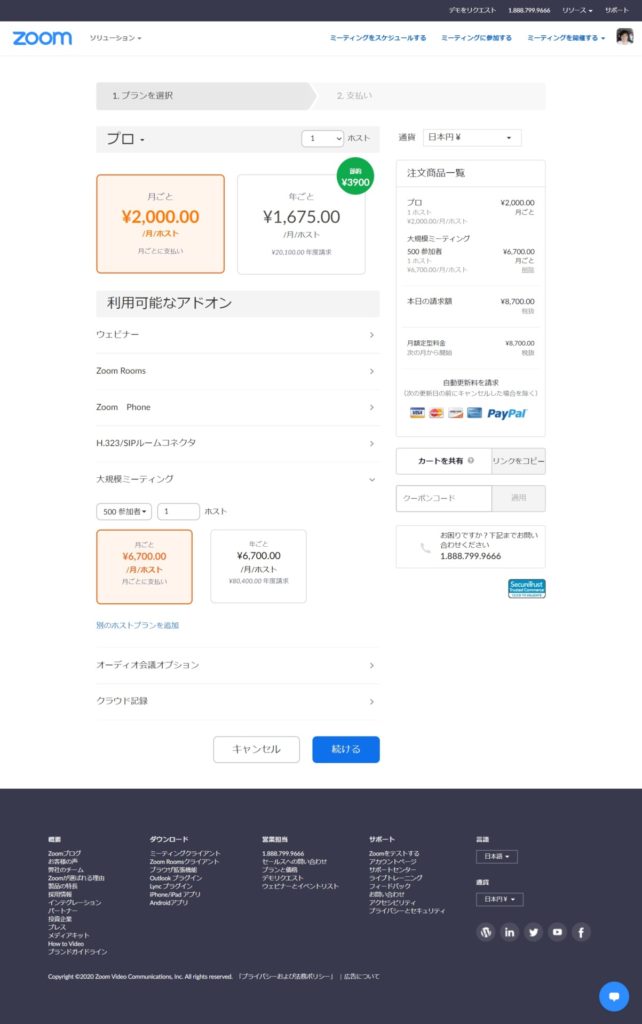
ホストって??
ホストは管理者というイメージでして、
- 参加者を一律ミュートに変更できたり
- 参加者のZOOM入出を許可したり
- 資料を共有したり
のような作業ができます。
例えば、ホストのPCが落ちました。
といった場合は、ミーティングが終了するのではなく、他の参加者のだれかにホスト機能が移ってしまいます。
仮に無事にPCを起動できました。
再度ZOOMに接続しても、普通の参加者がホストなので、ZOOM入出なんて許可してくれないかもしれないです。
20名以下の小規模セミナーなら、参加者の誰かにコンタクトをとって、事情を説明、操作案内をすれば、ホスト奪還ができるかと思います。
ただ人数が多くなると、さすがに難しいです。
よって、1つのWEBセミナーではホストは2台以上がおすすめです。
ホストが1台落ちても、もう1台ホストがいますので、なんとでもなります。
これはめちゃくちゃ重要なので覚えておいてください。
クロマキー合成布(緑の布)
かっこいいWEBセミナーをするなら、必須です。
スライド画面をバックにセミナーしたい人は必須です。
ZOOMの最新アップデートの5.2からパワーポイントのスライドショーを仮想背景として設定できるようになりました。
まず画面共有をおします。
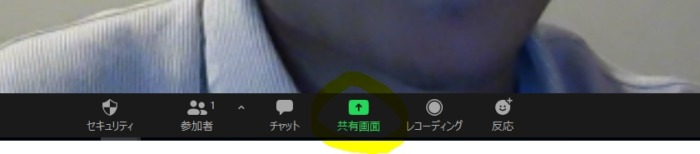
詳細をクリックすると「バーチャル背景としての・・」がありますので、これを選択して「共有」をクリックします。
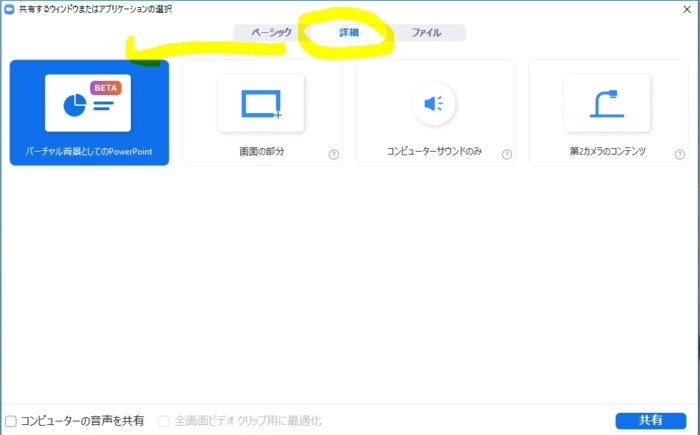
共有をクリックすると背景にしたいPowerPointファイルが選べます。
後ろに緑の布を貼ると、完璧です。
集客編
集客で注意すべきことも結構あります。
目標はリアル開催セミナーと同等程度の期待と緊張をお客様にもって頂く事です。
どうしてもWEBセミナーだと、家でラフに受講できる為に、イベント感が薄れてしまいます。
その為、期待値が下がりがちです。
あと、緊張感もなくなります。
- 遅れてもいっか。
- パジャマでいっか
- 忙しいので仕事やりながらでいっか
- 途中退出しよう
みたいな感じで緊張感が0になります。
こんなスタンスで受講されるの嫌ですよね?
せっかく準備してきたのにこんなスタンスで受講されたら、お客様に価値が伝わらないと思いませんか?
そこで、本番までにお客様の気持ちをセットアップする必要があります。
コメント